U kunt met de functie Connect Print een document afdrukken dat is opgeslagen in de Document Server.
Gebruik het apparaat waarop het document dat u wilt afdrukken, is opgeslagen.
![]() Hiermee wordt het initiële Document Server-scherm weergegeven.
Hiermee wordt het initiële Document Server-scherm weergegeven.
Bij gebruik van het standaard bedieningspaneel
Druk op de toets [Startpagina] op het bedieningspaneel.
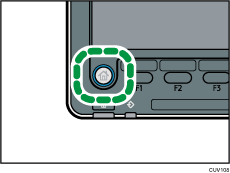
Druk op het pictogram [Document Server] in het scherm.
Als het pictogram [Document Server] niet verschijnt, drukt u op het pictogram
 rechtsboven in het scherm om naar het menuscherm te gaan.
rechtsboven in het scherm om naar het menuscherm te gaan.
Bij gebruik van het Smart Operation Panel
Druk op [Home] (
 ) onderaan in het midden van het scherm.
) onderaan in het midden van het scherm.Druk op het pictogram [Document Server] op het [Home]-scherm.
![]() Selecteer een map.
Selecteer een map.
![]() Selecteer het document dat moet worden afgedrukt.
Selecteer het document dat moet worden afgedrukt.
![]() Wanneer u twee documenten of meer tegelijkertijd wilt afdrukken, herhaalt u stap 3.
Wanneer u twee documenten of meer tegelijkertijd wilt afdrukken, herhaalt u stap 3.
![]() Druk bij het opgeven van afdrukvoorwaarden op [Naar afdr.scherm] en configureer de afdrukinstellingen.
Druk bij het opgeven van afdrukvoorwaarden op [Naar afdr.scherm] en configureer de afdrukinstellingen.
![]() Druk op [Connect Print].
Druk op [Connect Print].
De toets licht op en de twee apparaten zijn met elkaar verbonden.
![]() Voer het aantal kopieën in met de cijfertoetsen.
Voer het aantal kopieën in met de cijfertoetsen.
Het maximum aantal dat kan worden ingevoerd is 9999.
![]() Druk op de knop [Start] op het hoofdapparaat.
Druk op de knop [Start] op het hoofdapparaat.
Het hoofdapparaat begint met afdrukken met gebruik van de gegevens die zijn opgeslagen op de Document Server. Afdrukken begint op het subapparaat nadat de gegevens zijn overgedragen vanaf het hoofdapparaat.
![]()
Het aantal afgedrukte sets kan verschillen op het hoofd- en het subapparaat.
Het is mogelijk dat de twee apparaten niet tegelijkertijd stoppen met afdrukken.
Als u op [Terug nr best.lijst] drukt, keert u terug naar het scherm voor documentselectie.
Voor meer informatie over Document Server, zie Gegevens opslaan.
